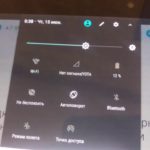De laptop ziet de geheugenkaart niet
 De ontwikkeling van de technologie heeft het mogelijk gemaakt om geheugenkaarten in bijna alle soorten computerapparatuur te gebruiken. De laptop was daarop geen uitzondering; er zijn ook verschillende verwijderbare opslagmogelijkheden voor ontwikkeld. Soms hebben gebruikers echter vragen bij het gebruik van computerapparatuur. In ons artikel zullen we proberen de meest voorkomende problemen te overwegen en manieren voorstellen om deze te elimineren.
De ontwikkeling van de technologie heeft het mogelijk gemaakt om geheugenkaarten in bijna alle soorten computerapparatuur te gebruiken. De laptop was daarop geen uitzondering; er zijn ook verschillende verwijderbare opslagmogelijkheden voor ontwikkeld. Soms hebben gebruikers echter vragen bij het gebruik van computerapparatuur. In ons artikel zullen we proberen de meest voorkomende problemen te overwegen en manieren voorstellen om deze te elimineren.
De inhoud van het artikel
Hoe Micro SD in de laptop te plaatsen
Voordat u de redenen voor de storing begrijpt, moet u ervoor zorgen dat de kaart correct is aangesloten - dit kan de reden zijn. Om alles correct te doen, hoeft u alleen maar de handleiding te lezen. Als dit om wat voor reden dan ook niet beschikbaar is, gebruik dan het volgende actieplan:
- Zet uw laptop aan en log in op uw bureaublad in de gebruikersmodus.
- Inspecteer hierna zorgvuldig de behuizing van de apparatuur, u zult een speciaal smal gat van ongeveer 2,5 cm lang moeten vinden, meestal bevindt dit zich aan de onderkant van het voorpaneel met verschillende connectoren.
- Als uw kaart geschikt is voor de invoer, plaatst u deze eenvoudigweg in de juiste sleuf. Wanneer u Micro SD gebruikt, moet u een speciale adapter of adapter aanschaffen. Installeer hierna de kaart in de adaptersleuf en plaats deze in de sleuf op de laptop.
- Hierna zou het systeem automatisch een waarschuwing moeten geven over een nieuw aangesloten apparaat. Als dit niet gebeurt, ga dan naar het betreffende gedeelte via “Deze computer”.
- Sluit uw antivirusprogramma aan om te controleren op virussen en malware. Na de diagnose kunt u de schijf openen voor verder gebruik.

Na het uitvoeren van deze manipulaties moet de apparatuur de schijf herkennen en gebruiken om gegevens op te slaan en ermee te werken. Als u alles correct hebt gedaan, maar het probleem niet heeft opgelost, kunnen er verborgen problemen zijn bij de werking van de apparatuur. We zullen hier verder over praten.
Belangrijk! Controleer deze bedrijfsparameter van de laptop vooraf als u een geheugenkaart wilt gebruiken. Sommige modellen ondersteunen dit formaat mogelijk helemaal niet - hiermee moet bij het kiezen rekening worden gehouden.
Redenen waarom de laptop de geheugenkaart niet ziet
Als alle acties consistent worden uitgevoerd, zouden gebruikers geen problemen moeten hebben. Als uw laptop de externe media echter niet herkent, is er mogelijk sprake van een systeemprobleem of een mechanische storing. De meest voorkomende soorten fouten zijn:
- Schade aan de connector waarin de geheugenkaart is geplaatst. In sommige gevallen kunnen de sensoren die verantwoordelijk zijn voor het herkennen van het apparaat defect zijn.
- Slechte staat van de schijf, schade of defecten aan chips en microschakelingen.
- Laptop getroffen door virussen en malware. Kan problemen veroorzaken met standaardprogramma's en applicaties.
- Het schijfformaat is niet geschikt. Er zijn verschillende modellen. Controleer vooraf of deze compatibel zijn met uw laptop.
- Het kan zijn dat de instellingen in het systeem onjuist zijn en de automatische herkenning uitgeschakeld is.

Meestal is de reden fouten in de verbinding en instellingen. Je kunt ze zelf oplossen zonder hulp van buitenaf. Voor complexere soorten storingen dient u hulp te zoeken bij een gespecialiseerd servicecentrum.
Aandacht! Om gratis diagnostiek en probleemoplossing te ontvangen, dient u de garantiekaart te bewaren en de onderdelen niet zelf te repareren of te vervangen.
Wat te doen als de laptop de geheugenkaart niet ziet
Het algoritme van acties in deze situatie zal rechtstreeks afhangen van het type en de aard van het probleem. Probeer het volgende om het probleem op te lossen:
- Start het systeem opnieuw op voor automatische diagnostiek en plaats de schijf opnieuw in de connector.
- Koop indien nodig een speciale adapter of adapter voor aansluiting via USB.
- Stel in de instellingen de waarde in om de geheugenkaart automatisch te starten en te herkennen. Ga naar het gewenste bestand via het standaardpad.
- Voer een antivirussysteemscan uit om verschillende software-infecties te diagnosticeren en te repareren.
De gegeven redenen voor storingen en het algoritme om deze te corrigeren, helpen u snel te achterhalen waarom de laptop de geheugenkaart niet ziet.